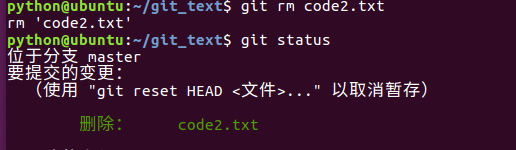咸鱼笔记—git版本创建与回退
新手刚接触python,跟着教程学的,仅供参考。欢迎各路大神指点。
学习版本: Django 1.8. Python 3.5
git版本创建与回退
使用
(1)在git_test目录下创建一个文件code.txt,编辑内容如下:

(2)使用如下两条命令可以创建一个版本:
git add code.txt
git commit –m '版本1'
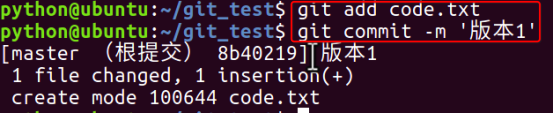
(3)使用如下命令可以查看版本记录:
git log
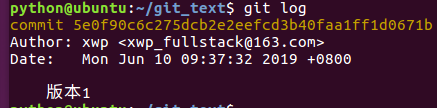
(4)继续编辑code.txt,在里面增加一行。

(5)使用如下命令再创建一个版本并查看版本记录:

(6)现在若想回到某一个版本,可以使用如下命令:
git reset --hard HEAD^
其中HEAD表示当前最新版本,HEAD表示当前版本的前一个版本,HEAD^表示当前版本的前前个版本,也可以使用HEAD1表示当前版本的前一个版本,HEAD100表示当前版本的前100版本。
现在若觉得想回到版本1,可以使用如下命令:
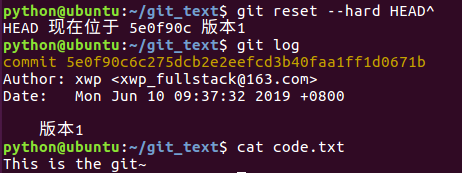
执行命令后使用git log查看版本记录,发现现在只能看到版本1的记录,cat code.txt查看文件内容,现在只有一行,也就是第一个版本中code.txt的内容。
(7)假如我们现在又想回到版本2,这个时候怎么办?
可以使用如下命令:
git reset --hard 版本号 #commit
从上面可以看到版本2的版本号为:
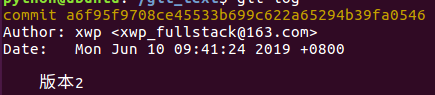
(8)在终端执行如下命令:

现在发现版本2有回来了。可以cat code.txt查看其里面的内容如下:

(9)假如说上面的终端已经关了改怎么回退版本。
我们在执行如下命令将版本回退到版本1。

下面把终端关了,然后再打开终端,发现之前版本2的版本号看不到了。
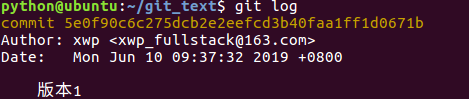
那么怎么再回到版本2呢?git reflog命令可以查看我们的操作记录。
git reflog

可以看到版本2的版本号,我们再使用如下命令进行版本回退,版本重新回到了版本2。

工作区和暂存区
工作区(Working Directory)
电脑中的目录,比如我们的git_test,就是一个工作区。
版本库(Repository)
工作区有一个隐藏目录.git,这个不是工作区,而是git的版本库。
git的版本库里存了很多东西,其中最重要的就是称为stage(或者叫index)的暂存区,还有git为我们自动创建的第一个分支master,以及指向master的一个指针叫HEAD。
因为我们创建git版本库时,git自动为我们创建了唯一一个master分支,所以,现在,git commit就是往master分支上提交更改。
你可以简单理解为,需要提交的文件修改通通放到暂存区,然后,一次性提交暂存区的所有修改。

前面讲了我们把文件往git版本库里添加的时候,是分两步执行的:
第一步是用git add把文件添加进去,实际上就是把文件修改添加到暂存区;
第二步是用git commit提交更改,实际上就是把暂存区的所有内容提交到当前分支。
(1)下面在git_test目录下再创建一个文件code2.txt,然后编辑内容如下:

(2)然后再次编辑code.txt内容,在其中加入一行,编辑后内容如下:
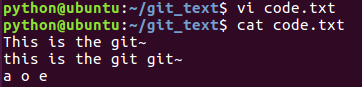
(3)使用如下命令查看当前工作树的状态:
git status

上面提示我们code.txt被修改,而code2.txt没有被跟踪。
(4)我们使用如下命令把code.txt和code2.txt加入到暂存区,然后再执行git status命令,结果如下:
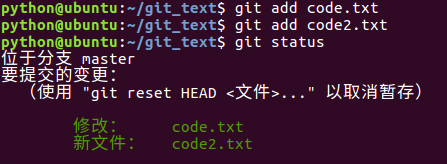
所有git add命令是把所有提交的修改存放到暂存区。
(5)然后,执行git commit就可以一次性把暂存区的所有修改提交到分支创建一个版本。

(6)一旦提交后,如果你又没有对工作区做任何修改,那么工作区就是“干净”的。执行如下命令可以发现:

现在我们的版本库变成了这样:

管理修改
git管理的文件的修改,它只会提交暂存区的修改来创建版本。
(1)编辑code.txt,并使用git add 命令将其添加到暂存区中。
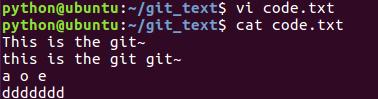
(2)继续编辑code.txt,并在其中添加一行。
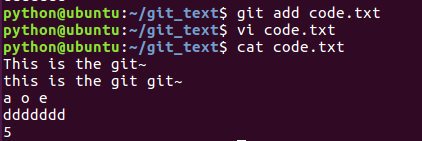
(3)git commit创建一个版本,并使用git status查看,发现第二次修改code.txt内容之后,并没有将其添加的工作区,所以创建版本的时候并没有被提交。
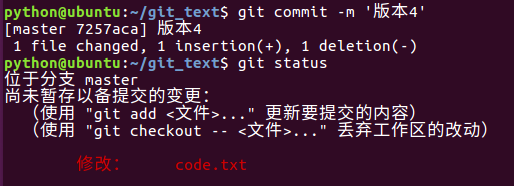
撤销修改
(1) 继续上面的操作,提示我们可以使用 git checkout -- <文件> 来丢弃工作区的改动。执行如下命令,发现工作区干净了,第二次的改动内容也没了。
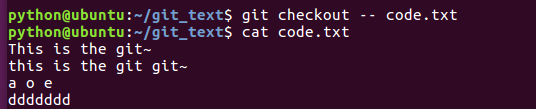
(2)我们继续编辑code.txt,并在其中添加如下内容,并将其添加的暂存区。

(3)git同样告诉我们,用命令git reset HEAD file可以把暂存区的修改撤销掉,重新放回工作区。
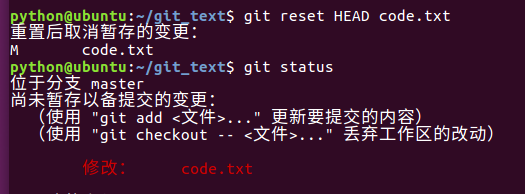
(4)现在若想丢弃code.txt的修改,执行如下命令即可。
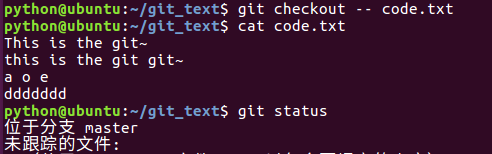
现在,如果你不但改错了东西,还从暂存区提交到了版本库,则需要进行版本回退。
小结:
场景1:当你改乱了工作区某个文件的内容,想直接丢弃工作区的修改时,用命令git checkout – file。
场景2:当你不但改乱了工作区某个文件的内容,还添加到了暂存区时,想丢弃修改,分两步,第一步用命令git reset HEAD file,就回到了场景1,第二步按场景1操作。
场景3:已经提交了不合适的修改到版本库时,想要撤销本次提交,参考版本回退一节。
对比文件的不同
对比工作区和某个版本中文件的不同:
(1)继续编辑文件code.txt,在其中添加一行内容。
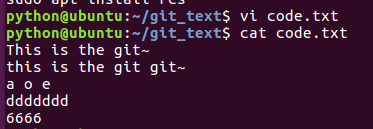
(2)现在要对比工作区中code.txt和HEAD版本中code.txt的不同。使用如下命令:
git diff HEAD -- 文件名
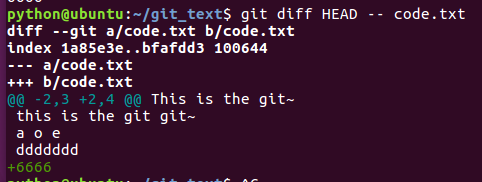
(3)使用如下命令丢弃工作区的改动。

对比两个版本间文件的不同:
(1)现在要对比HEAD和HEAD^版本中code.txt的不同,使用如下命令:
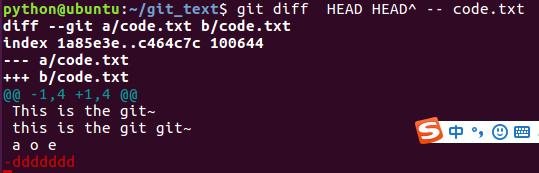
删除文件
(1) 我们把目录中的code2.txt删除。

这个时候,git知道删除了文件,因此,工作区和版本库就不一致了,git status命令会立刻提示哪些文件被删除了。
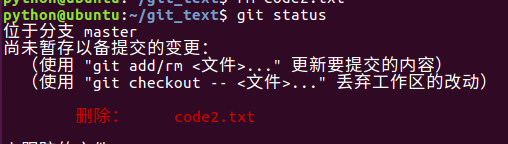
(2)从版本库中删除该文件,那就用命令git rm删掉,并且git commit: